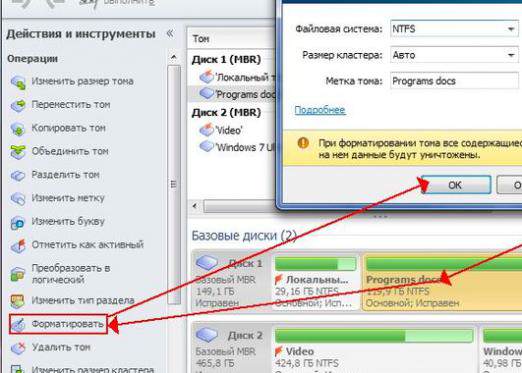
Дивіться відео
Форматування жорсткого диска – найпростіший спосіб позбутися від непотрібних даних, що зберігаються на ньому, та підготувати його для установки операційної системи.
Форматування може бути повним (при цьому з диска видаляються абсолютно всі дані, але нерідко це займає досить багато часу) і швидким (менш якісний спосіб, при якому зміст диска очищається, але дані залишаються і затираються лише по мірі запису на диск нової інформації).
Виконати цю операцію в Windows 7 можна як за допомогою стандартних засобів, так і за допомогою спеціальних програм.
Як форматувати диск Із засобами Windows 7
- Для початку натисніть “Пуск” і виберіть у ньому пункт “Виконати…”
Якщо такий пункт відсутній, потрапити у вікно “Керування дисками” ви зможете, вибравши в “Пуск” – “Панель управління”, потім вкладку “Система і безпека”, потім – “Адміністрування”, а потім – “Керування комп’ютером”. - Після цього пропишіть в поле “Відкрити” команду “diskmgmt.msc”, натисніть “ОК”.
- Перед вами відкриється вікно “Керування дисками”, в якому слід вибрати потрібний для форматування диск – тобто диск С.
- Клацніть по ньому правою кнопкою і виберіть опцію “Форматувати” в контекстному меню.
- Після цього перед вами відкриється вікно, в якому слід вибрати спосіб форматування: власне, швидке або повне. Виберіть той спосіб, який вам найбільше підходить (в тому випадку, якщо спостерігаються явні проблеми з диском, варто вибрати другий).
- Після цього дочекайтеся закінчення процесу: коли він буде завершений, ви зможете використовувати чистий диск, як вам заманеться: встановити туди операційну систему або ж скинути необхідні файли.
Форматування за допомогою програми Acronis Disk Director
Зараз можна знайти чимало програм, що дозволяють швидко і якісно форматувати жорсткі диски. Мабуть, найбільш відомою і поширеною такою програмою є Acronis Disk Director.
Форматування жорсткого диска з допомогою такого софту здійснюється через BIOS. Для початку вам знадобиться придбати завантажувальний диск Acronis Disk Director або ж записати його самостійно.
Після цього запустіть диск через BIOS. Для цього вам знадобиться вставити його в дисковод і перезавантажити комп’ютер. Ледве він почне завантажуватися заново, запускайте BIOS: робиться це за допомогою кнопки “Del” на клавіатурі комп’ютера або “F2” на клавіатурі ноутбука.
Важливо! У більш рідкісних випадках BIOS на ноутбуках запускається з допомогою інших кнопок. Якщо натискання “F2” не спрацював, пошукайте потрібну для запуску кнопку в інструкції для вашого пристрою.
Якщо все зроблено правильно, і ви натиснули кнопку вчасно, ви побачите екран BIOS.
Вам потрібно відшукати в ньому пункт “Boot” (робиться це за допомогою стрілочок “вправо” і “вліво” на клавіатурі, вибір пункту здійснюється натисканням Enter). Після цього у вас відкриється Boot-меню, де вам знадобиться вибрати опцію “Boot Device Priority” (це робиться за допомогою стрілочок “вниз” і “вверх” на клавіатурі).
Побачивши список завантажувальних пристроїв, виберіть в ньому “CD-ROM” і перемістіть його на перший рядок списку. Збережіть зміни і закрийте BIOS. Після цього ви зможете завантажитися з диска Acronis Disk Director.
- Коли перед вами відкриється меню завантажувального диска, виберіть просунутий варіант програми: Acronis Disk Director Advanced.
- Перед собою ви побачите вікно Завантажувального агента програми, де вам знадобиться вибрати пункт під назвою “Запустити консоль керування”.
- Потім ви побачите вікно, в якому відображені всі доступні фізичні жорсткі диски, а також створені на них логічні розділи.
- Виберіть диск і натисніть на нього правою кнопкою миші, після чого перед вами з’явиться контекстне меню. В ньому вам знадобиться вибрати пункт “Форматувати”.
- У програмі можна вказувати додаткові опції форматування. Так, у списку під назвою “Файлова система” необхідно буде вибрати NTFS, а розмір кластера краще за все так і залишити Авто. Міткою тома називають назва розділу, яке потім буде відображатися в Провіднику. Це поле можна залишити порожнім. Після того як всі зміни будуть внесені, натисніть “ОК”.
- Після цього натисніть кнопку “Застосувати заплановані операції”. Ви побачите вікно, яке містить список операцій, які будуть виконані з диском. Натисніть на “Продовжити”.
- Це запустить процес форматування. Після його завершення натисніть “Закрити”.
- Тепер диск повністю відформатований. Вам знадобиться закрити вікно програми і натиснути на кнопку “Перезавантажити”, щоб зробити перезавантаження комп’ютера.
Щоб уникнути повторного завантаження Acronis Disk Director, витягніть диск з дисководу або ж знову змінити пріоритет завантажувальних пристроїв в BIOS.
Важливо! У форматування системних дисків за допомогою програми Acronis Disk Director або їй подібної Partition Manager Professional є свої нюанси.





